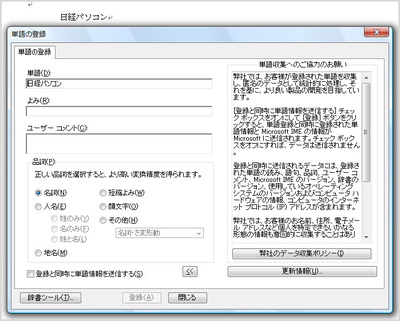単語登録のダイアログボックスが[Ctrl]+[F7]キーで開くようにキーカスタマイズする
■対応バージョン:MS-IME/MS-IME 2007
変換できない単語は、単語登録することで変換できるようになる。登録方法は、「単語を登録する(MS-IME編)」、「単語を登録する(MS-IME 2007編)」で解説した通りだ。
ただし、MS-IME/MS-IME 2007の初期設定では、単語登録のショートカットキーは設定されていない。ショートカットキーを設定すれば、例えば、何も入力していない状態で[Ctrl]+[F7]キーを押すと「単語の登録」ダイアログボックスが開くようにしたり、Word文書やExcelのシート中の文字を選択して[Ctrl]+[F7]キーを押すと、選択した文字が登録単語にセットされた状態で「単語の登録」ダイアログボックスが開くようにしたりできる。
今回は、以上のように[Ctrl]+[F7]キーで単語登録のダイアログボックスが開くようにするキーカスタマイズの方法をMS-IME 2007を例に説明する。ちなみに、[Ctrl]+[F7]キーは、ATOKで単語登録を行うショートカットキーだ。ATOKの操作に慣れたユーザーにとっても、今回のキーカスタマイズは効果的だろう。
言語バーの「ツール」ボタンをクリックしてメニューを開いたら、「プロパティ」を選択する
[画像のクリックで拡大表示]
プロパティのダイアログボックスが開いたら、「全般」タブの「キー設定」で「変更」ボタンをクリックする。なお、MS-IMEの場合は、「編集操作」タブの「キー設定」で「変更」ボタンをクリックする(MS-IME 2007とMS-IMEの違いはここだけだ)
[画像のクリックで拡大表示]
キーを設定するダイアログボックスが開いたら、「キー設定」タブの「キー追加」ボタンをクリックする
[画像のクリックで拡大表示]
「キー設定」ダイアログボックスが開くので、入力欄にカーソルを置いて[Ctrl]+[F7]キーを押す。すると、入力欄に「Ctrl+F7」と表示されるので、「OK」ボタンをクリックする
元のダイアログボックスに戻ると、「*キー」の列に「Ctrl+F7」が追加される。次に、「Ctrl+F7」の行と「入力/変換済み文字なし」の列が交差した位置(画面では「空白」と表示された位置)をクリックし、「変更」ボタンをクリックする
[画像のクリックで拡大表示]
機能を選択するダイアログボックスが開くので、「単語登録」を選択して「OK」ボタンをクリックする
[画像のクリックで拡大表示]
元のダイアログボックスに戻り、「Ctrl+F7」の行と「入力/変換済み文字なし」の列の交差位置に「単語登録」と表示されたことを確認する。次に、「Ctrl+F7」の行と他の列の交差位置を選択し、「削除」ボタンをクリックする
[画像のクリックで拡大表示]
削除の確認メッセージが表示されたら「はい」ボタンをクリックする
機能が削除される。他の箇所も同様にして機能を削除する。削除したら「OK」ボタンをクリックする。これにより、文字の入力中や変換中でないとき[Ctrl]+[F7]キーを押すと、単語登録のダイアログボックスが表示されるようになる
[画像のクリックで拡大表示]
プロパティのダイアログボックスに戻り、「キー設定」に「ユーザー定義」と表示されたことを確認して[OK]ボタンをクリックする。これでキーカスタマイズは完了だ
[画像のクリックで拡大表示]
実際の動作を確認してみよう。文書中に入力された文字を選択したら、[Ctrl]+[F7]キーを押す
「単語の登録」ダイアログボックスが開き、「単語」に選択した文字が自動的にセットされる。あとは、「読み」と「品詞」を指定して「登録」ボタンをクリックすれば登録される
[画像のクリックで拡大表示]
![「キー設定」ダイアログボックスが開くので、入力欄にカーソルを置いて[Ctrl]+[F7]キーを押す。すると、入力欄に「Ctrl+F7」と表示されるので、「OK」ボタンをクリックする](4_spx385.jpg)
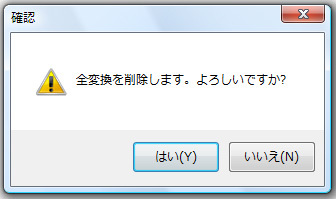
![実際の動作を確認してみよう。文書中に入力された文字を選択したら、[Ctrl]+[F7]キーを押す](11_spx153.jpg)

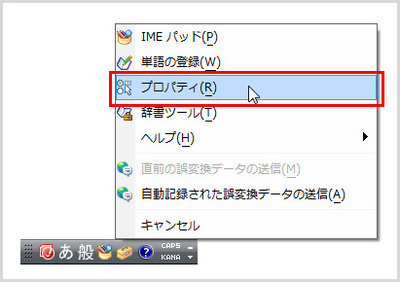
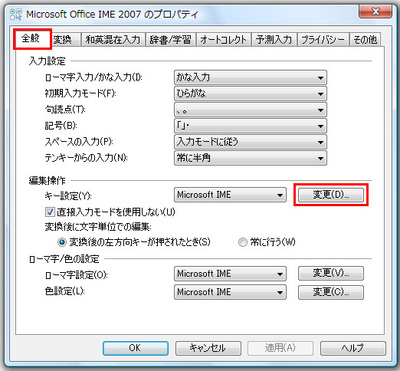
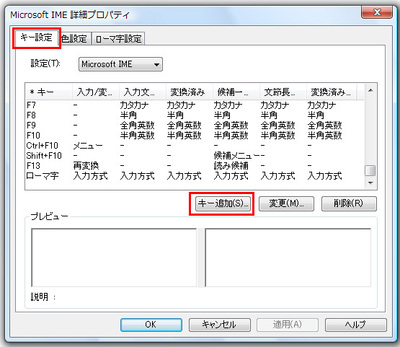
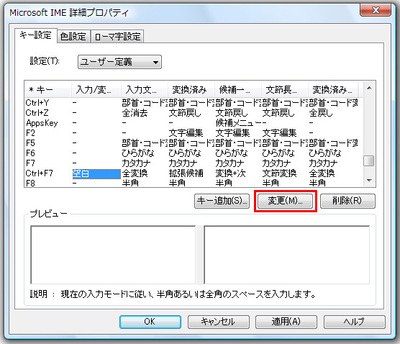
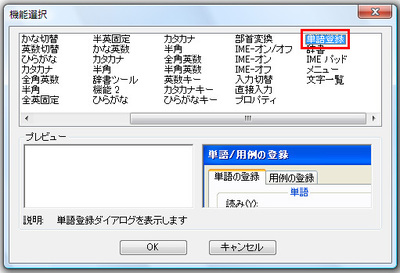
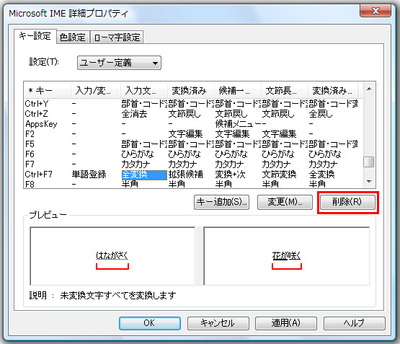
![機能が削除される。他の箇所も同様にして機能を削除する。削除したら「OK」ボタンをクリックする。これにより、文字の入力中や変換中でないとき[Ctrl]+[F7]キーを押すと、単語登録のダイアログボックスが表示されるようになる](thumb_400_9_px400.jpg)
![プロパティのダイアログボックスに戻り、「キー設定」に「ユーザー定義」と表示されたことを確認して[OK]ボタンをクリックする。これでキーカスタマイズは完了だ](thumb_400_10_px400.jpg)